一闪APP怎么剪辑视频?一闪APP剪辑视频的方法
更新日期:2023-09-23 17:08:58
来源:系统之家
手机扫码继续观看

一闪是一款多功能的视频编辑器,我们可以通过简单的步骤来编辑视频,那你知道一闪APP怎么剪辑视频的吗?接下来我们一起往下看看一闪APP剪辑视频的方法吧。
方法步骤
1、打开【一闪】APP,在首页的菜单栏中找到【创造】并点击;
2、进入【相机胶卷】界面,在【视频】栏下找到要编辑的视频并勾选;
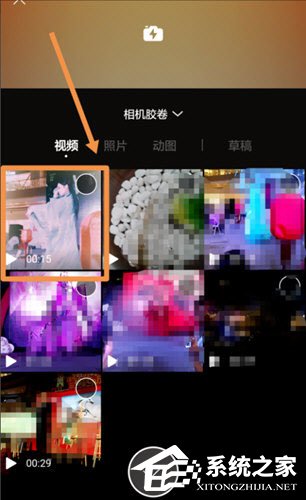
3、选择完毕后,点击界面下方的对勾图标;
4、进入视频编辑界面,点击最下面的视频预览窗口,可拖动预览视频;
5、到视频要剪切的位置,然后点击【切割】;
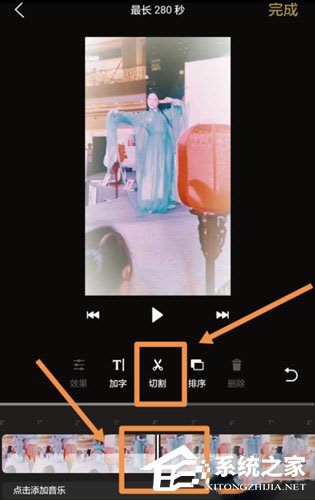
6、可以看到,在刚才切割的位置上出现了一个空隙,就说明这段视频被切割成两段了;
7、同样的,继续拖动视频预览窗口,将视频拖动到合适的位置,点击【切割】,又可以将视频剪成2段,这样整段视频就被剪成3段了。
以上就是一闪APP怎么剪辑视频的全部内容啦,按照以上的方法操作,就能轻松的掌握一闪APP剪辑视频的方法了。
该文章是否有帮助到您?
常见问题
- monterey12.1正式版无法检测更新详情0次
- zui13更新计划详细介绍0次
- 优麒麟u盘安装详细教程0次
- 优麒麟和银河麒麟区别详细介绍0次
- monterey屏幕镜像使用教程0次
- monterey关闭sip教程0次
- 优麒麟操作系统详细评测0次
- monterey支持多设备互动吗详情0次
- 优麒麟中文设置教程0次
- monterey和bigsur区别详细介绍0次
系统下载排行
周
月
其他人正在下载
更多
安卓下载
更多
手机上观看
![]() 扫码手机上观看
扫码手机上观看
下一个:
U盘重装视频












